Certamente, você deve ter ouvido falar sobre os erros do BSOD (Blue Screen Of Death). Mas, você está familiarizado com o Problema de tela vermelha no Windows? Bem, se sua resposta for NÃO, então não precisa entrar em pânico, já que por meio deste artigo, tentaremos educá-lo sobre os erros da tela vermelha. Além disso, também compartilharemos a lista de soluções para se livrar desse problema. Portanto, fique conectado conosco.
Assim como os erros de tela preta ou tela azul da morte, o erro de tela vermelha é um erro fatal que pode destruir totalmente suas janelas. Principalmente, o Problema de tela vermelha no Windows 10 ocorre enquanto você está jogando, assistindo a vídeos, atualizando a versão do Windows e muito mais. Mas, você já prestou atenção por que esse problema acontece?
Vamos passar para a próxima parte que inclui as causas do RSOD. Depois disso, seguiremos nosso caminho em direção às soluções para resolver esse erro fatal.
O que causa um erro de tela vermelha?
Quando Erro de tela vermelha da morte aparecer, você atrasa na execução das tarefas e é forçado a desligar para reiniciar o sistema. Além disso, suas janelas são destruídas sem qualquer mensagem de alerta. Bem, aqui estão algumas razões por trás da ocorrência frequente de RSOD.
- Drivers quebrados ou desatualizados.
- O driver gráfico está com defeito.
- Problemas de BIOS.
- Configuração incorreta do software.
- Mau funcionamento do hardware.
Portanto, essas são algumas das causas conhecidas de RSOD. Mas, felizmente, agora você pode corrigir esse problema. Vamos mudar para as soluções!
Soluções para corrigir o problema da tela vermelha da morte (RSOD) no Windows 10
Solução 1: exclua seus programas recentes
Às vezes, o problema de tela vermelha no Windows 10 ocorre quando você instalou os novos programas. Se você observar que encontrou esse problema logo após instalar os novos programas, será necessário erradicar esses programas. Siga as etapas listadas abaixo para fazer isso!
Passo 1:- Alterne para a opção Configurações do PC, então você verá a opção Inicialização avançada; em seguida, clique na guia Reiniciar agora.

Passo 2:- Depois disso, você entrará no Modo de segurança.
Etapa 3:- Depois de entrar no Modo de segurança, você pode examinar quais programas e aplicativos estão causando esse problema e desinstalá-los.
Passo 4:- Depois disso, você deve ir ao Painel de Controle.
Etapa 5: - Em seguida, você terá que clicar em Desinstalar um programa em Programas.
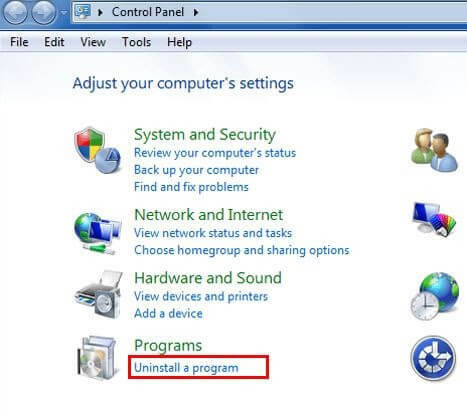
Etapa 6: - Isso abrirá a janela dos programas instalados.
Etapa 7: - Agora, clique duas vezes no programa que deseja desinstalar e selecione a opção Desinstalar.
Etapa 8: - Siga as instruções na tela e aguarde um pouco até que o processo de desinstalação seja concluído.
Leia também: Corrija o erro “DNS Server Not Responding” no Windows 10/8/7
Solução 2: Desligue o overclocking
Depois de desinstalar algum programa, ainda não corrigir problema de tela vermelha no Windows 10, então, tente desligar overclocking, felizmente, isso pode funcionar para você. Por precaução, se você estiver fazendo overclock em seu sistema para obter a velocidade mais rápida, será necessário desligá-lo. Porque isso aumenta a utilização de hardware e aumenta o calor mais do que o normal, o que pode causar Erro de tela vermelha da morte. Portanto, se o seu sistema estiver configurado para overclock, altere-o ou desligue-o. Para desligá-lo, você precisa entrar no sistema BIOS, uma vez que você vai parar de overclocking, em seguida, defina as configurações padrão novamente.
Solução 3: execute o comando SFC
A tela azul ou o erro de tela preta do Windows 10 podem estar associados aos arquivos do sistema. Pode ser, problema de tela vermelha também relacionado aos arquivos do sistema. Quando os arquivos do sistema são corrompidos, geralmente resulta neste tipo de problema. Portanto, para reparar os arquivos corrompidos ou corrompidos, você pode executar o comando SFC. Aqui está como você pode fazer isso!
Passo 1:- Para abrir a caixa Executar, pressione o Tecla do logotipo Win ou tecla R do seu teclado.
Passo 2:- Escreva cmd na caixa Executar e, em seguida, pressione as teclas Shift + CTRL + Enter simultaneamente para abrir o prompt de comando.
Dica: Mas, tenha em mente que não clique na aba OK e não pressione a tecla Enter também. Se você fizer isso, isso impedirá que você abra o prompt de comando no modo Administrador.
Etapa 3:- Depois disso, insira SFC / Scannow e pressione Enter. Aguarde um momento até que a verificação seja concluída com precisão.

Agora, inicie o computador novamente para verificar se o problema da tela vermelha, o problema da tela azul foi resolvido ou não.
Consulte Mais informação: Como corrigir o erro de não resposta do Windows 10
Solução 4: atualizar o driver da placa gráfica
A solução suprema para corrigir o problema da tela vermelha do Windows 10 é mantenha os drivers da placa de vídeo atualizados. Os motoristas são o componente mais importante que garante a eficácia. E, quando se trata de atualizar os drivers, você tem duas abordagens, ou seja, manual e automaticamente.
Para fazer essa tarefa manualmente, você precisa ter habilidades técnicas bastante distintas e também muito tempo. Se você estiver familiarizado com as coisas técnicas, pode usar uma abordagem manual. Mas, se você não estiver ciente do domínio técnico, sugerimos que opte pela abordagem automática. O que é mais melhor do que usar incrível Atualizador de driver de bit.
Não é apenas a ferramenta que resolve os problemas relacionados ao driver ou atualiza os drivers, mas também corrige os outros problemas relacionados à tela ou ao Windows. Incluindo travamentos frequentes, problemas de BSOD, falhas durante o jogo e assim por diante. Aqui está como fazer!
Passo 1:- Baixe e execute o Bit Driver Updater.
Passo 2:- Você tem que esperar até que a verificação automática seja executada completamente.

Consulte Mais informação: Melhor software atualizador de driver para Windows 10
Etapa 3:- Em seguida, revise a lista de drivers desatualizados exibida.
Passo 4:- Depois disso, selecione os drivers que deseja atualizar e clique em Atualizar agora.
É isso! Em 4 etapas e você instalou os drivers de placa gráfica mais recentes. Agora, reinicie o sistema para verificar se o problema da tela vermelha foi resolvido ou não. Sem dúvida, isso irá recuperar a robustez do seu sistema e resolver esse problema. Além disso, clique na guia de download abaixo para obter a solução mais recente, ou seja, Bit Driver Updater.

Problema de tela vermelha da morte no Windows 10 - [Resolvido]
Então, basicamente Tela vermelha da morte no Windows 10 para você de executar qualquer tarefa e força você a reiniciar o sistema novamente travando-o. Mas, para sua sorte, a partir de agora, você está familiarizado com as soluções incríveis para corrigir esse problema.
Esperançosamente, você achou este artigo realmente útil. Ainda assim, se houver algo que você deseja compartilhar conosco. Então, não se sinta tímido e deixe-nos saber na caixa de comentários abaixo. Faremos todos os esforços possíveis para resolver suas dúvidas. Por último, se ainda não subscreveu a nossa newsletter, apresse-se!